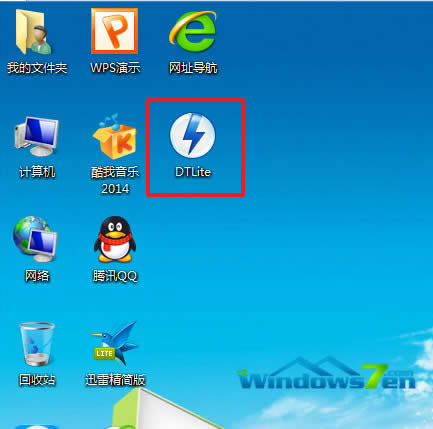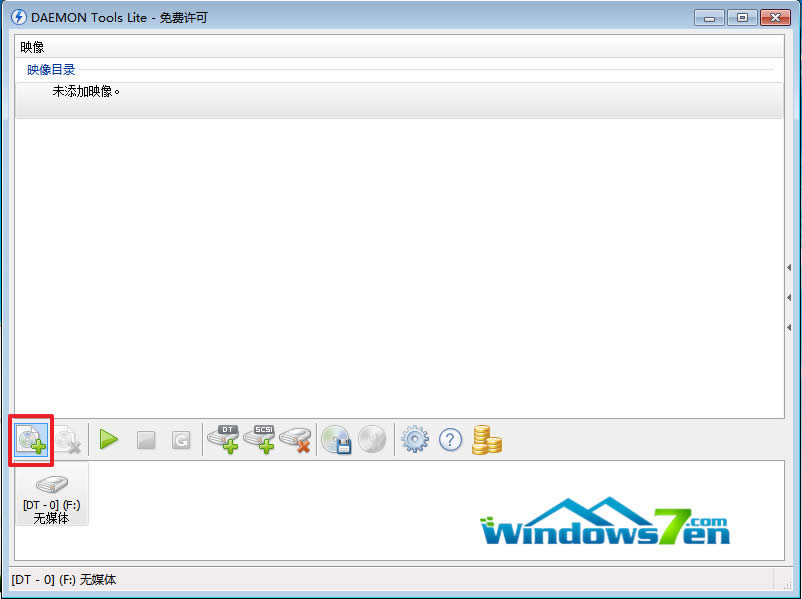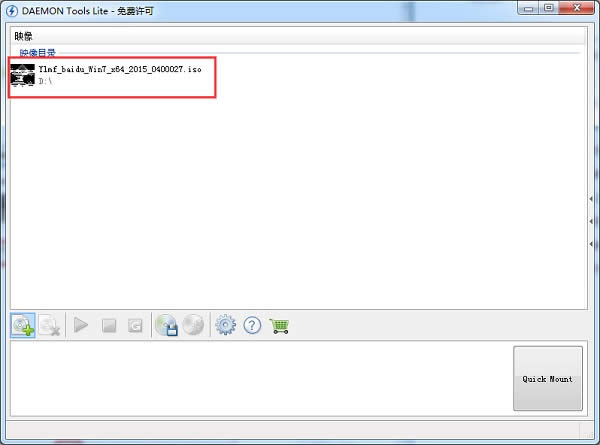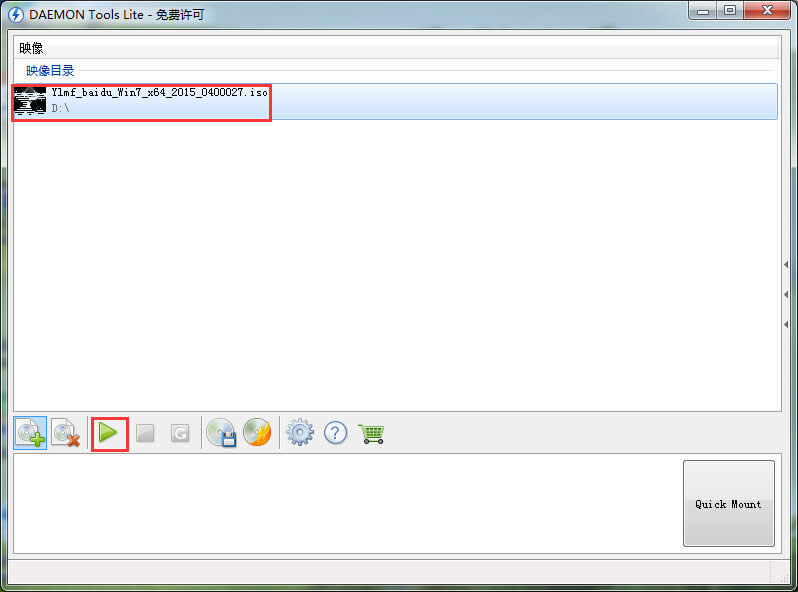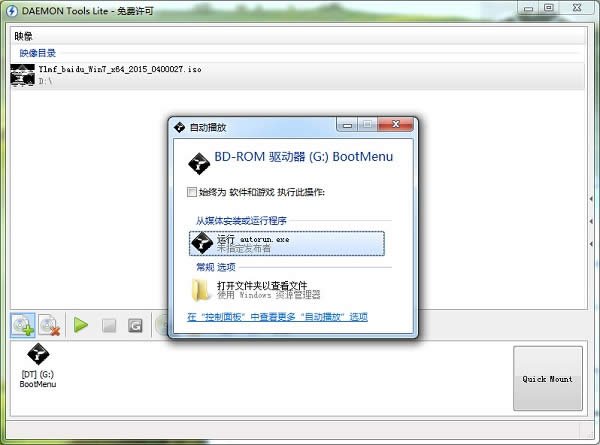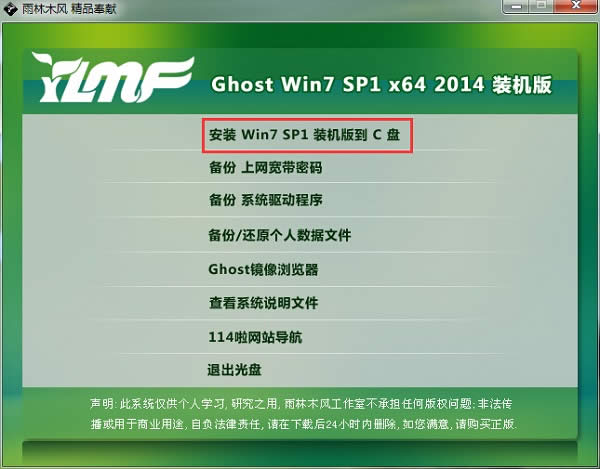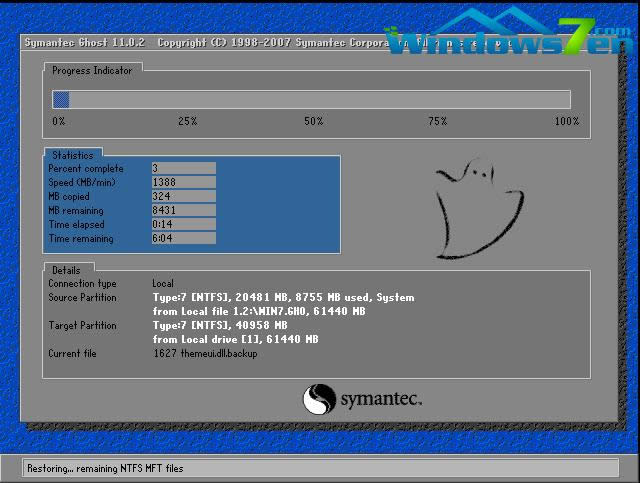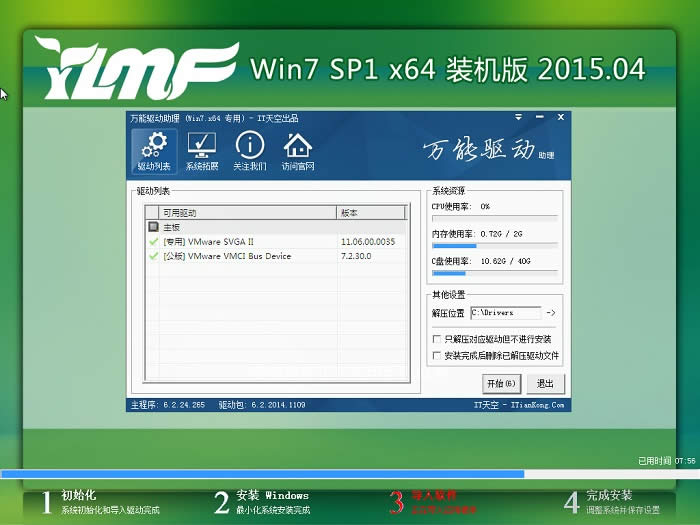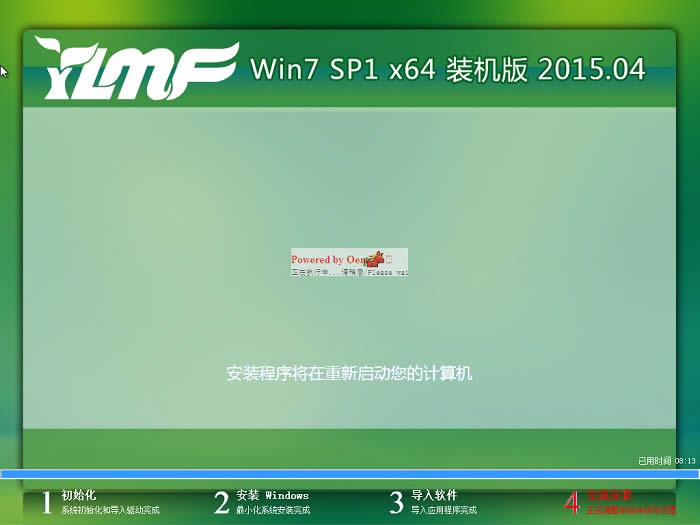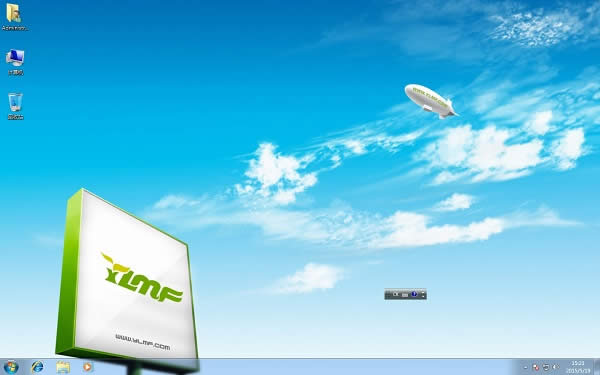虚拟光驱安装雨林木风win7旗舰版系统图文详细教程
发布时间:2023-02-20 文章来源:深度系统下载 浏览:
| Windows 7,中文名称视窗7,是由微软公司(Microsoft)开发的操作系统,内核版本号为Windows NT 6.1。Windows 7可供家庭及商业工作环境:笔记本电脑 、平板电脑 、多媒体中心等使用。Windows 7可供选择的版本有:入门版(Starter)、家庭普通版(Home Basic)、家庭高级版(Home Premium)、专业版(Professional)、企业版(Enterprise)(非零售)、旗舰版(Ultimate)。 因为win7系统格式一般下载下来的都是属于ISO格式的,ISO格式其实是用虚拟光驱可以打开的。那么,我们的雨林木风win7系统也是可以使用虚拟光驱来进行安装了。可以不用去解压缩了ISO镜像文件再进行硬盘安装win7系统 或U盘安装win7系统了。 下面来看看小编为大家准备的虚拟光驱安装雨林木风win7系统教程。 一、 虚拟光驱安装雨林木风win7 64位系统准备: 1、虚拟光驱软件。推荐Daemon Tools:http://www.windows7en.com/xiazai/14851.html 2、雨林木风win7系统,小编使用的是:雨林木风 GHOST WIN7 SP1 X64 装机版 V2015.04。 更多雨林木风win7系统下载:http://www.windows7en.com/ylmfwin7/ 二、 虚拟光驱安装雨林木风win7系统操作步骤: 1、 打开下载安装好的虚拟光驱软件。
2、 接着点击软件左下角的添加按钮,选择刚才从windows7之家下载好的雨林木风 win7 64位系统镜像文件:
3、此时,添加雨林木风64位win7系统镜像文件之后,则是会在映像目录下显示出来,则是表示我们的雨林木风win7系统镜像文件载入到虚拟光驱是成功的。
4、接着,选定载入好的64位雨林木风win7系统,然后点击绿色三角形的“载入”按钮。
5、载入雨林木风镜像文件之后,则是会像播放光盘一样,弹出一个“自动播放”界面。
6、运行之后是会有雨林木风 x64 win7系统安装的界面出现,此后的安装大家可以参考“光盘安装雨林木风win7系统教程”。
7、 选择好后,则是会马上进入的是系统还原进度界面,在这里可以看到还原进度。
8、接下来是系统的自动安装过程了,雨林木风ghost系统安装过程会自动识别安装硬件驱动以及激活win7系统。以下为安装界面:
9、 稍等片刻,雨林木风win7 64位系统就安装好了,安装好之后的画面如下:
windows 7 的设计主要围绕五个重点——针对笔记本电脑的特有设计;基于应用服务的设计;用户的个性化;视听娱乐的优化;用户易用性的新引擎。 跳跃列表,系统故障快速修复等,这些新功能令Windows 7成为最易用的Windows。 |
相关文章
上一篇: